Samsungのスマホをもっとつまらなく見せる7つの簡単な方法

高価なSamsung Galaxyを、市場に出回っている他のスマートフォンと全く同じ見た目にする必要はありません。少し手を加えるだけで、より個性的でスタイリッシュ、そして個性的なスマートフォンに仕上げることができます。
物事をこなすために携帯電話で複数のアプリを操作しなければならないと、圧倒されるように感じることがあります。幸いなことに、Android にはマルチタスクを簡単にするさまざまな機能が備わっています。
目次
マルチタスク用の Android 機能の中で私が気に入っているのは、分割画面モードです。この機能を使用すると、2 つのアプリを同時に実行して携帯電話の 6.8 インチ ディスプレイを最大限に活用できるため、アプリ間を頻繁に切り替える必要がなくなります。
たとえば、画面の半分でカレンダーを確認し、もう半分の別のアプリでメモを取るために分割画面モードを使用する人が多くいます。同様に、空き時間に Instagram フィードをスクロールしながら記事を読むこともできます。
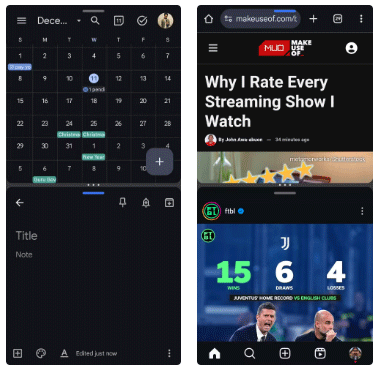
分割画面のエクスペリエンスを次のレベルに引き上げるもう 1 つの機能は、アプリ ペア (頻繁に一緒に使用するアプリの組み合わせ) を保存することです。たとえば、Google カレンダーと Keep アプリのペアを作成し、毎朝それらを使用して 1 日の業務全体を計画します。
Samsung の携帯電話でアプリのペアリングを設定するのは非常に簡単です。分割画面モードのときに、分割バーの 3 つのドットをタップし、星のアイコンを選択してペアを保存します。保存すると、これらのアプリのペアがホーム画面に表示され、必要なときにいつでもすばやくアクセスできるようになります。
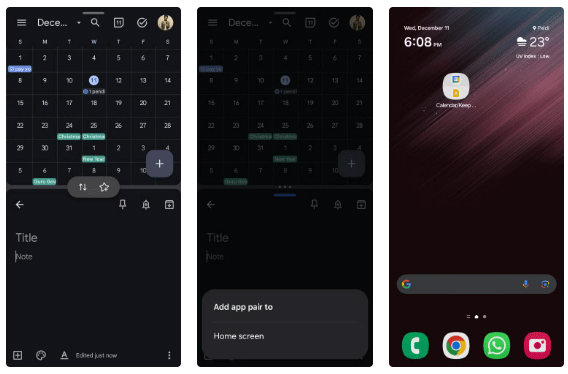
ヒント: アプリペアを保存するオプションは、ほとんどの Samsung スマートフォンで利用できます。 Samsung のスマートフォンをお持ちでない場合は、Android 15では互換性のあるデバイスにこの機能も搭載されます。古い Android デバイスの場合は、Play ストアの Be Nice アプリを使用できます。このアプリを使用すると、分割画面モードでアプリを簡単に起動できます。
多くの人は一日のうちにたくさんのメッセージを送受信します。ただし、チャットするたびに Google メッセージまたはメッセンジャーを分割画面モードで開くのではなく、チャット バブルを使用します。
こうすることで、メッセージを受信するたびに画面の横にチャット バブルが表示され、作業を中断することなくすぐに返信できるようになります。記事を読んでいるときでも、X でフィードをスクロールしているときでも、バブルをタップして簡単な返信を入力し、すぐにタスクに戻ることができます。
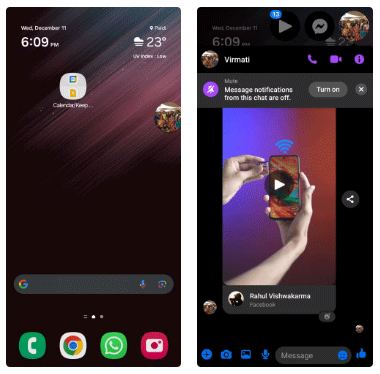
チャット バブルは、多くのスペースを占有せずに画面上に便利に浮かび上がります。現在のアクティビティにさらに集中する必要がある場合は、簡単にバブルを移動したり、スワイプして完全に削除したりできます。
分割画面モードとチャットバブルは非常に便利ですが、すべての Android アプリがサポートしているわけではありません。そんなときは、Android のスワイプ ジェスチャを利用して、アプリ間を素早く切り替えることができます。アプリスイッチャーを開いてアプリカードをスクロールする代わりに、ナビゲーション バーを左または右にスワイプするだけで、最近使用したアプリを切り替えることができます。
食料品店アプリとメモアプリの間を移動する場合でも、音楽から地図に切り替える場合でも、このジェスチャーにより貴重な数秒が節約され、仕事に集中できます。マルチタスクをスムーズかつ簡単に実行するための、小さいながらも効果的なトリックを紹介します。
ピクチャー イン ピクチャー (PiP) モードは、マルチタスク エクスペリエンスを強化するためにユーザーが頻繁に使用するもう 1 つの Android 機能です。この機能は、YouTube ビデオを視聴したり、WhatsApp ビデオ通話をしたり、他の作業をしながら Google マップでナビゲートしたりする必要がある場合に特に便利です。 PiP を使用すると、使用しているアプリの上に浮かぶ小さなウィンドウでビデオの再生を続けることができます。
PiP の優れた点は、その柔軟性です。ウィンドウを画面上で移動して邪魔にならないようにしたり、必要に応じてサイズを変更したり、視界に入らないときにスワイプして脇に移動したりすることもできます。この機能は、頻繁に一時停止したりアプリを切り替えたりすることなく、コンテンツを視聴したり接続を維持したりするのに最適です。
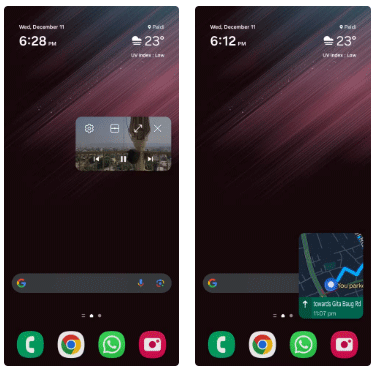
これらのマルチタスク機能をまだ試していない場合は、ぜひ時間を取って体験してみてください。複数のタスクを一度に簡単に管理できるので、より短時間でより多くの作業を完了できるようになります。
高価なSamsung Galaxyを、市場に出回っている他のスマートフォンと全く同じ見た目にする必要はありません。少し手を加えるだけで、より個性的でスタイリッシュ、そして個性的なスマートフォンに仕上げることができます。
iOS に飽きて、最終的に Samsung の携帯電話に切り替えましたが、その決定に後悔はありません。
iPhone で DNS を変更するか、Android で DNS を変更すると、安定した接続を維持し、ネットワーク接続速度を向上させ、ブロックされた Web サイトにアクセスできるようになります。
携帯電話の最も性能の低いカメラがクリエイティブな写真撮影の秘密兵器になるとは、多くの人は予想していなかったでしょう。
自動クリックアプリケーションを使用すると、ゲームをプレイしたり、デバイスで利用可能なアプリケーションやタスクを使用したりするときに、多くの操作を行う必要がなくなります。
ニーズに応じて、既存の Android デバイスで Pixel 専用の機能セットを実行できるようになる可能性があります。
修正には必ずしもお気に入りの写真やアプリを削除する必要はありません。One UI には、スペースを簡単に回復できるオプションがいくつか含まれています。
スマートフォンの充電ポートは、バッテリーを長持ちさせるためだけのものだと、多くの人が考えています。しかし、この小さなポートは、想像以上にパワフルです。
決して効果のない一般的なヒントにうんざりしているなら、写真撮影の方法を静かに変革してきたヒントをいくつか紹介します。
新しいスマートフォンを探しているなら、まず最初に見るのは当然スペックシートでしょう。そこには、性能、バッテリー駆動時間、ディスプレイの品質などに関するヒントが満載です。
Emojimix アプリケーションは、2 つの絵文字を組み合わせて、これまで見たことのない絵文字を作成し、ユーザーの希望に応じてユニークな絵文字を作成します。
Samsung の携帯電話で Digital Wellbeing をチェックして、1 日のうちで携帯電話にどれだけの時間を無駄にしているかを確認してください。
偽の通話アプリケーションは、気まずい、望ましくない状況を避けるために、自分の電話から通話を作成するのに役立ちます。
以前は iOS ユーザーが iPhone で Locket Widget を使用できましたが、新しい Locket Widget アプリには Android バージョンがあります。
Apple の緊密なエコシステムにもかかわらず、Android スマートフォンを Apple TV の信頼できるリモコンに変えている人もいます。
高価なSamsung Galaxyを、市場に出回っている他のスマートフォンと全く同じ見た目にする必要はありません。少し手を加えるだけで、より個性的でスタイリッシュ、そして個性的なスマートフォンに仕上げることができます。
iOS に飽きて、最終的に Samsung の携帯電話に切り替えましたが、その決定に後悔はありません。
ブラウザ上のAppleアカウントのウェブインターフェースでは、個人情報の確認、設定の変更、サブスクリプションの管理などを行うことができます。しかし、さまざまな理由でサインインできない場合があります。
iPhone で DNS を変更するか、Android で DNS を変更すると、安定した接続を維持し、ネットワーク接続速度を向上させ、ブロックされた Web サイトにアクセスできるようになります。
「探す」機能が不正確になったり、信頼できなくなったりした場合は、いくつかの調整を加えることで、最も必要なときに精度を高めることができます。
携帯電話の最も性能の低いカメラがクリエイティブな写真撮影の秘密兵器になるとは、多くの人は予想していなかったでしょう。
近距離無線通信は、デバイス同士が通常数センチメートル以内の近距離にあるときにデータを交換できる無線技術です。
Appleは、低電力モードと連動して動作する「アダプティブパワー」を導入しました。どちらもiPhoneのバッテリー寿命を延ばしますが、その仕組みは全く異なります。
自動クリックアプリケーションを使用すると、ゲームをプレイしたり、デバイスで利用可能なアプリケーションやタスクを使用したりするときに、多くの操作を行う必要がなくなります。
ニーズに応じて、既存の Android デバイスで Pixel 専用の機能セットを実行できるようになる可能性があります。
修正には必ずしもお気に入りの写真やアプリを削除する必要はありません。One UI には、スペースを簡単に回復できるオプションがいくつか含まれています。
スマートフォンの充電ポートは、バッテリーを長持ちさせるためだけのものだと、多くの人が考えています。しかし、この小さなポートは、想像以上にパワフルです。
決して効果のない一般的なヒントにうんざりしているなら、写真撮影の方法を静かに変革してきたヒントをいくつか紹介します。
新しいスマートフォンを探しているなら、まず最初に見るのは当然スペックシートでしょう。そこには、性能、バッテリー駆動時間、ディスプレイの品質などに関するヒントが満載です。
他のソースからiPhoneにアプリケーションをインストールする場合は、そのアプリケーションが信頼できるものであることを手動で確認する必要があります。確認後、アプリケーションはiPhoneにインストールされ、使用できるようになります。

















